PTC CREO3.0破解版下载附安装破解教程
有很多新手朋友还不知道怎么安装“PTC CREO3.0”,下面小编给大家带来了“PTC CREO3.0”安装教程和“PTC CREO3.0”安装包的百度网盘下载地址,为了方便很多新手朋友,小编从“PTC CREO3.0”安装包解压一步一来,教程一共21个步骤,小编用的是联想天逸台式电脑,电脑操作系统版本以Win7为例,希望能帮助到各位新手小伙伴!
工具/软件
电脑型号:联想(Lenovo)天逸510S
操作系统:Windows7
软件名称:PTC CREO3.0
步骤/教程
PTC CREO3.0下载地址:
链接:https://pan.baidu.com/s/1zBWM4T1rwtu7wILoU-bcHA
提取码:3d66
PTC CREO3.0安装教程:
1、下载之后解压CREO3.0软件安装包,选择版本。

2、找到CREO3.0安装包里面的CRack文件夹,点击打开。
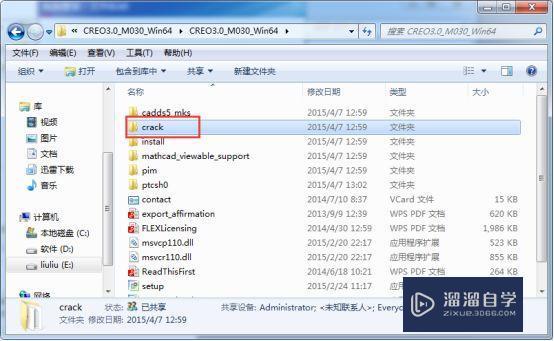
3、有一个叫PTC_licfile文件,复制这个许可证文件。
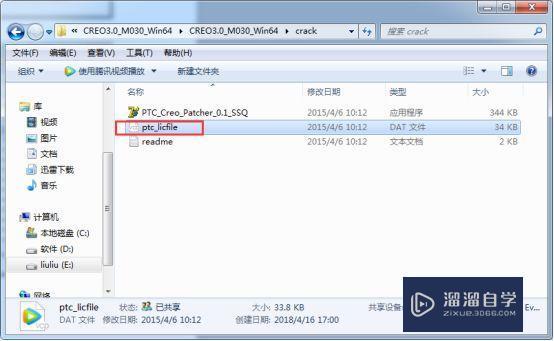
4、把他粘贴到c盘的Program files文件夹夹里面的PTC文件夹里面,没有的话就新建一个PTC文件夹。
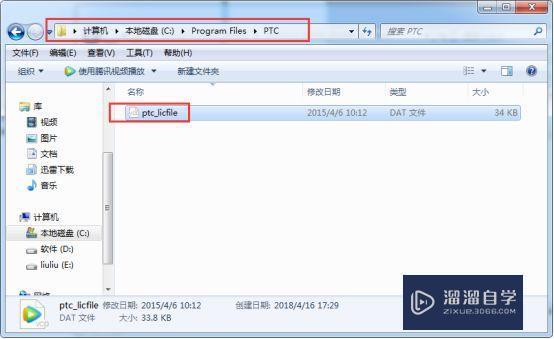
5、右击用记事本打开这个许可证文件。
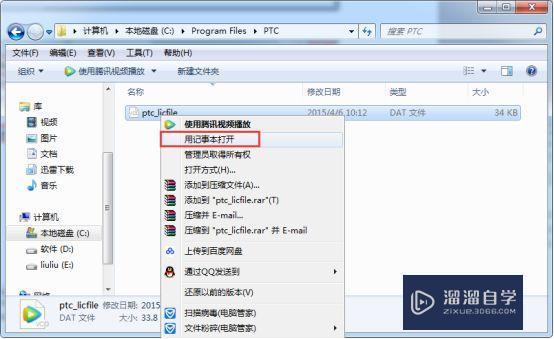
6、打开之后有一串00-00-00-00-00-00,我们要把这个替换成自己的主机ID。
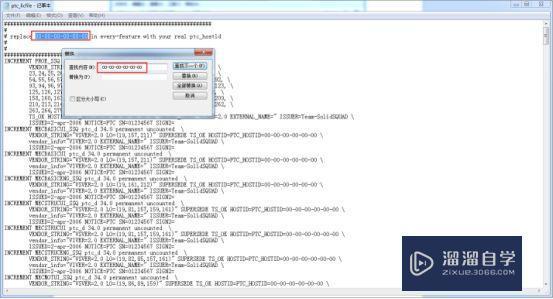
7、然后我们打开运行输入ipconfig/all回车键,就可以看到自己的主机ID号。
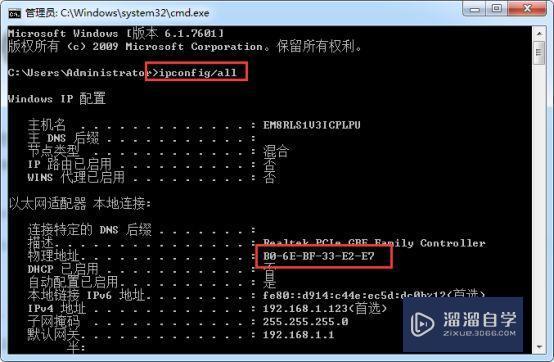
8、然后输入我们的主机ID号,然后全部替换,保存这个文件。
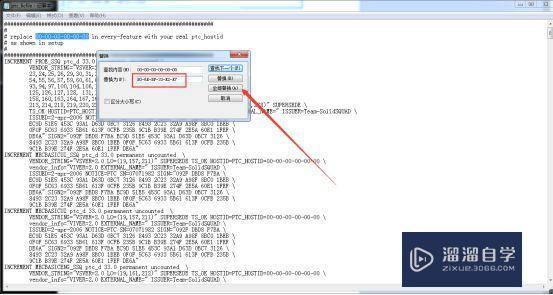
9、最后我们可以打开CREO3.0的安装程序了,点击打开。
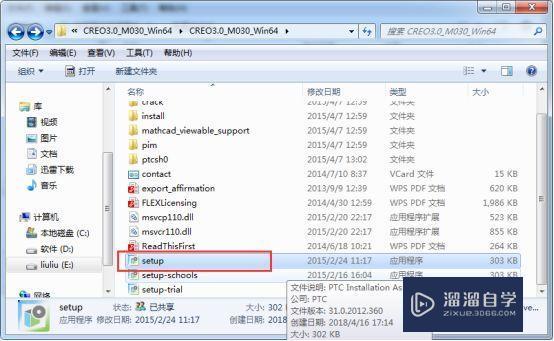
10、进入CREO3.0的安装程序,也就是PTC安装助手,点击下一步。
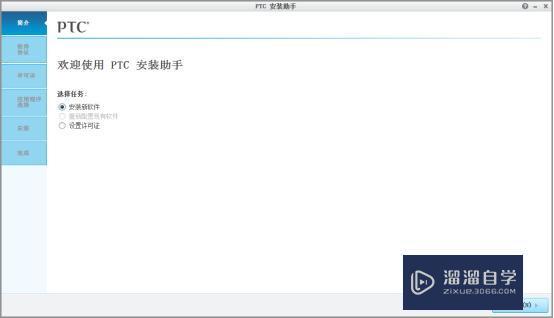
11、CREO3.0的软件安装许可协议,选择我接受,点击下一步。
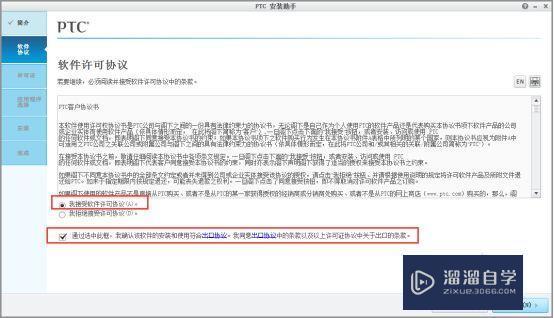
12、然后选择CREO3.0的许可证文件位置,就时刚才粘贴到PTC文件夹里面的那个文件,点击下一步。
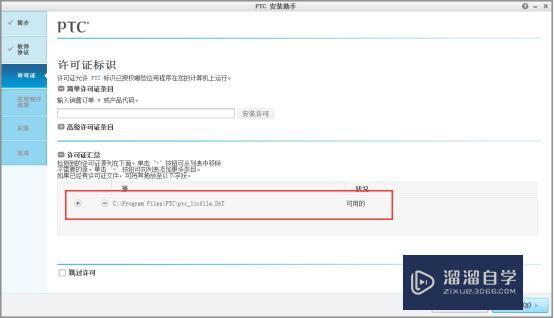
13、选择CREO3.0安装路径和配置,这个看自己了,选择好之后,点击安装。
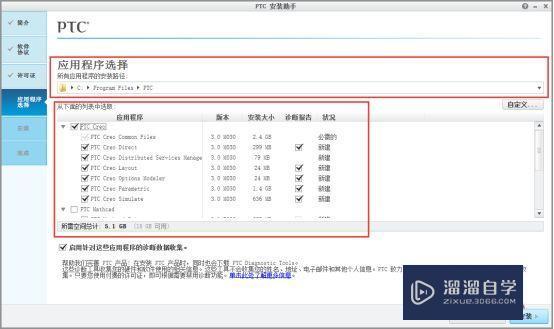
14、CREO3.0正在安装中,可能需要十多分钟的时间。
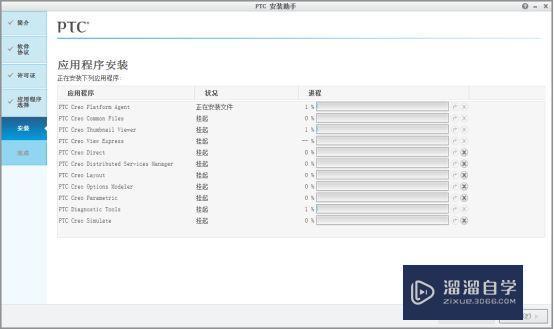
15、CREO3.0安装完成,点击完成。
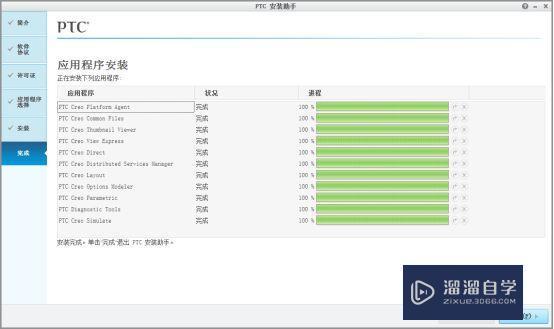
16、然后找到CRack文件夹里面的CREO3.0注册机,双击打开。
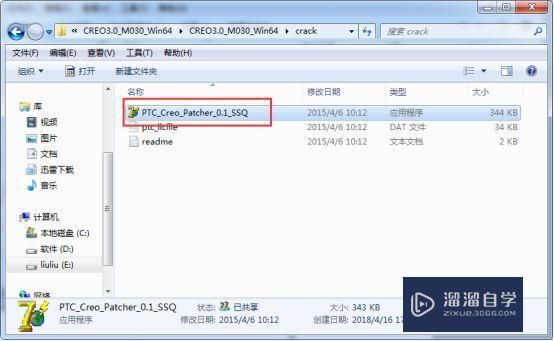
17、打开CREO3.0注册机之后点击loof For。
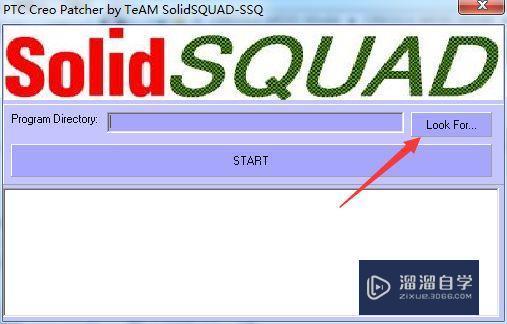
18、找到CREO3.0安装目录下的m030文件夹,再点击look For。
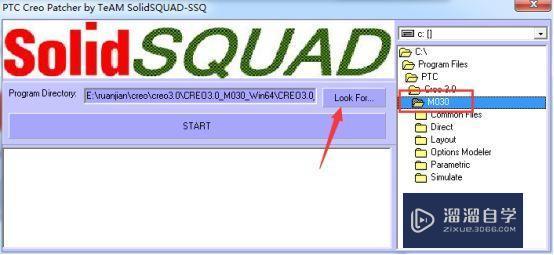
19、确认好之后点击start按钮开始破解CREO3.0。

20、破解成功之后提示这个点击确定。
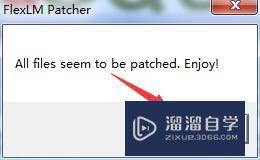
21、最后在桌面上打开CREO3.0的快捷方式,CREO3.0就可以永久使用了,还是中文版的。
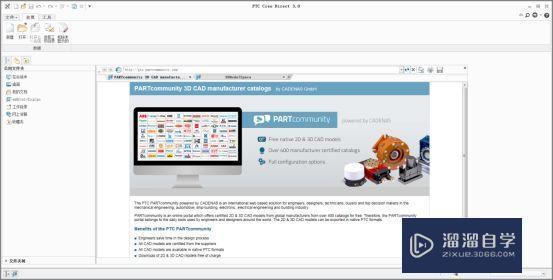
相关文章
- MaxtoC4D3.4汉化版3DMax转C4D格式Max模型转C4D技巧
- C4D渲染器哪个好用?
- CAD图如何导进Word?
- CREO三维图怎么转成CAD图?
- PTC CREO5.0破解版下载附安装破解教程
- PTC CREO4.0破解版下载附安装破解教程
- PTC CREO2.0破解版下载附安装破解教程
- PTC CREO1.0破解版下载附安装破解教程
- CREO如何导出为CAD图纸?
- CAD导入到CREO草绘尺寸不对怎么办?
- C4D模型怎样导入到Photoshop中?
- CAD怎么在internet上用图形文件?
- CAD提示缺少.net4.5怎么处理?
- PS c6怎么给照片添加风的感觉?
- CAD出现c 2005问题怎么办?
- PPT如何让每张幻灯片都可以有不同的主题?


评论列表